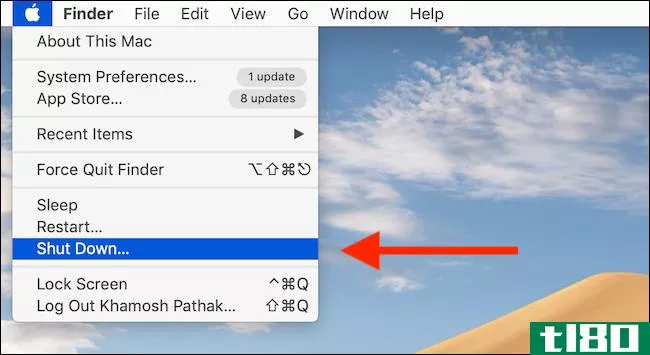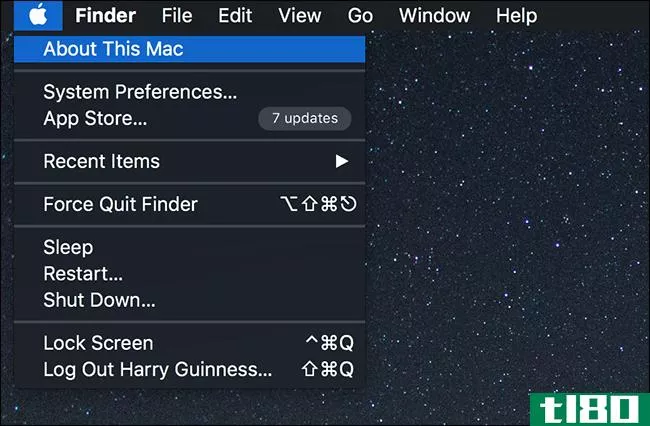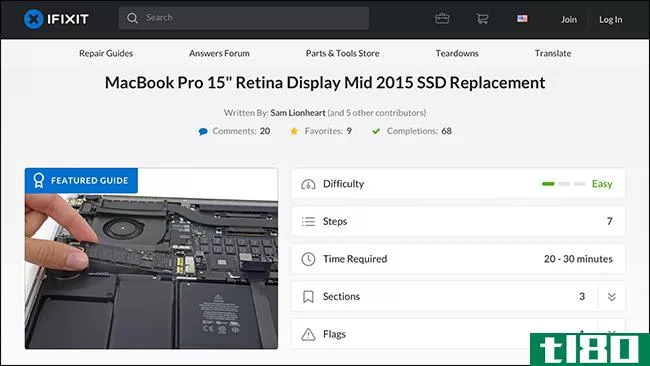如何卸下macbook pro硬盘(remove a macbook pro hard drive)
第1部分第1部分(共3部分):打开macbook
- 1备份文件。如果您要更换硬盘,您将重新安装OS X。由于您的文件存储在要删除的硬盘上,因此您需要备份任何要传输到新硬盘的文件。这将使操作系统的重新安装尽可能轻松。有关备份文件的详细说明,请参阅本指南。
- 2关闭MacBook。卸下电源适配器电缆。在打开面板之前,您必须关闭Mac电脑的电源,否则您将面临组件短路的风险。注意:您不能从任何带有Retina显示屏的MacBook Pro上卸下硬盘,因为它们使用的是集成闪存,而不是传统的硬盘。
- 3在工作台面上翻转MacBook。您将访问MacBook的后面板。把它放在一张桌子或工作台上,这样你就不用弯腰就可以很容易地接近它。
- 4拆下固定背板的十个螺钉。这些沿底部面板的边缘运行。这些螺钉的确切位置因型号而异,但总有十个。你需要一把十字螺丝刀来拆卸它们。通常有两种类型的螺钉:七个3毫米Phillips三个13.5毫米Phillips 13英寸MacBook Pro的螺钉配置可能略有不同,但仍有十个螺钉。
- 5抬起下面板。将手指插入通风口和小写字母之间的间隙,撬起面板。进行此操作时,您将松开固定面板的两个夹子。
- 6断开蓄电池接头。该连接器为逻辑板供电,在继续之前应断开,以防止任何组件短路。它是黑色的,位于逻辑板边缘,是连接的最大连接器。确保直接拔出接头,以免损坏连接。如果有一个凸耳连接到电池连接器,请使用它将其从插座中拔出。如果没有连接的卡舌,可以使用定位桩或鸡尾酒镐将连接器推出。
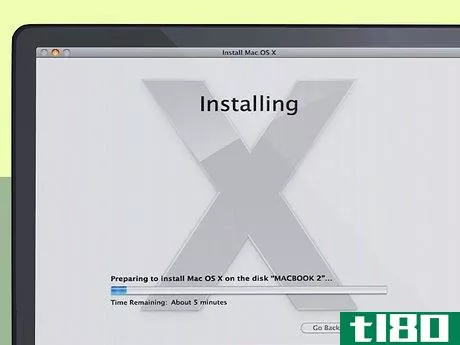





第2部分第2部分(共3部分):卸下驱动器
- 1定位硬盘驱动器。硬盘为矩形,位于其中一个角落。大多数硬盘都有指示其存储和速度的标签,如果不确定,请查看标签。许多硬盘都有闪亮的金属外露,但并非所有硬盘都有。
- 2拧下固定驱动器的螺钉。将有两个小Phillips螺钉将硬盘固定到位。这两颗螺丝沿着硬盘的一个边缘,必须卸下才能释放硬盘。螺钉将固定在将驱动器固定到位的支架上。
- 3提起支架。松开螺钉后,可以直接将其连接的支架拉出机箱。
- 4拉动从驱动器下方伸出的凸耳。轻轻拉动卡舌,将硬盘驱动器从外壳中取出。不要一直拔出,因为下面还有一根电缆。如果没有固定卡舌,您可以用手指轻轻地将驱动器抬出。
- 5断开硬盘。抓住硬盘顶部连接器的两侧。将其直接从硬盘中拔出。它可能连接牢固,因此通过轻轻拉动连接器的另一侧来“行走”连接器。将硬盘完全从MacBook中拉出,以便可以接触到硬盘两侧的螺丝。
- 6从硬盘上卸下螺钉。硬盘将有四个T6 Torx螺钉,每侧两个。这些用于将驱动器固定在托架中。你需要把这些东西塞进你的新硬盘,所以把它们放在一边。您也可以从旧驱动器上剥下拉环,将其放在一边,以便粘到新驱动器上。






第3部分第3部分(共3部分):安装新驱动器
- 1确保新驱动器兼容。硬盘驱动器必须是高达9.5毫米(0.37英寸)的2.5英寸笔记本驱动器。它可以是标准硬盘驱动器或固态驱动器(SSD)。SSD将提供更快的加载时间,但通常比传统硬盘驱动器昂贵得多。
- 2将四个Torx螺钉拧入驱动器。将四个Torx螺钉安装到旧驱动器上的相同孔中。手动拧紧,但不要过度拧紧,否则可能会损坏硬盘驱动器外壳。如果愿意,也可以重新粘贴拉环。将其贴在驱动器的底面(确保不要接触任何电路),以便插入驱动器时水龙头会竖起。
- 3连接硬盘电缆。将大硬盘驱动器连接器直接插入顶部的插槽。它只能朝一个方向前进。确保接头牢固且完全插入。
- 4将硬盘放在托架中。轻轻地将硬盘放入托架中,确保其正确排列。每侧的Torx螺钉应安装在保持硬盘驱动器就位的凹槽中。
- 5固定支架。将支架重新插入驱动器侧面,并用两个螺钉固定。再次手动拧紧,但不要过度拧紧螺钉。
- 6连接蓄电池。将电池连接器重新连接到逻辑板。确保不要触摸任何电路,尤其是在重新插入接头后。
- 7关闭箱子。返回背板并用十个螺钉固定。确保背板已卡入到位。
- 8安装OS X。安装新硬盘时,需要重新安装操作系统。如果您有网络连接,您可以使用安装光盘或通过互联网进行安装。有关详细说明,请参阅本指南。
- 9将旧硬盘换成外置硬盘。如果你的旧硬盘仍然可以使用,而你只是升级到一个更大或更快的硬盘,你可以把你的旧硬盘变成一个外部USB硬盘,你可以随身携带。你所需要的只是一个硬盘驱动器外壳,你可以在大多数电脑硬件零售商那里找到它。有关将旧硬盘转换为便携式USB硬盘的详细说明,请参阅本指南。







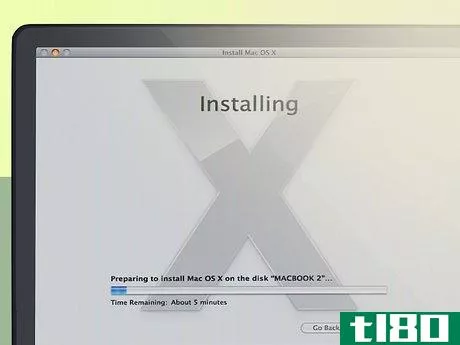

提示
- 发表于 2022-07-10 23:40
- 阅读 ( 26 )
- 分类:计算机和电子产品
你可能感兴趣的文章
你应该买哪一款:苹果macbook pro 2016还是微软surface pro 4?
MacBook Pro 2016和Microsoft Surface Pro 4都提供了一系列便利设施。虽然Surface Pro 4和2016款MacBook Pro可能会出现分歧,但它们的吸引力相似。这两款设备都拥有强大的功能和便携性。然而,潜在的生态系统和组成部分提供了截然不同的体...
- 发布于 2021-03-16 17:44
- 阅读 ( 388 )
为什么新款macbook pro没有sd卡插槽
凭借其无穷的智慧,苹果已经从新款MacBookPro中移除了SD卡插槽。它不见了,它不再是一个东西了,它就像寓意中的渡渡鸟一样死了。但是,为什么苹果在大多数人仍在使用SD卡的情况下抛弃了SD卡插槽呢?只有苹果有答案。。。 ...
- 发布于 2021-03-17 01:45
- 阅读 ( 467 )
购买新硬盘:你必须知道的7件事
... 如果您使用的是MacBook Air、MacBook Pro、MacMini或iMac,那么在购买硬盘时,您应该记住一些额外的注意事项。 ...
- 发布于 2021-03-18 11:13
- 阅读 ( 328 )
如何升级mac上的ram
... 最近的MacBook Pro和MacBook Air机型将RAM焊接到主板上。一些较新的imac技术上有用户可升级的RAM,但这样做需要大量拆卸机器。除非您对电子产品非常有经验,而且您的机器已经超出...
- 发布于 2021-03-20 01:17
- 阅读 ( 206 )
7款最佳macbook键盘套
任何MacBook中最重要的部分之一就在你面前。键盘是与笔记本电脑交互的主要方式。当键盘、工作或游戏出现问题时,在试图解决问题时,肯定会坐在后排。 ...
- 发布于 2021-03-20 16:36
- 阅读 ( 269 )
mac电脑最好的外置硬盘
...并不是所有的存储设备都是平等的。如果你有一个现代的MacBook,你会受到端口选择的限制。其他Mac用户可能对Thunderbolt的高速传输感兴趣。 ...
- 发布于 2021-03-22 04:30
- 阅读 ( 258 )
macbook pro 2018 vs.2017:好、坏、丑
苹果发布了2018年版的MacBook Pro触摸屏(13英寸和15英寸型号)。这是我们在2016年首次看到的第三代重新设计。 ...
- 发布于 2021-03-24 05:50
- 阅读 ( 214 )
如何打开和关闭mac
...如果机器处于休眠状态,您通常可以通过按任意键、提起MacBook的盖子或按触控板将其唤醒。 带触摸id传感器的macbooks 如果您有MacBook Pro(2016或更高版本)或新款MacBook Air(2018及更高版本),您会发现笔记本电脑上没有物理电源...
- 发布于 2021-04-03 02:58
- 阅读 ( 202 )
如何增加macbook的存储空间
...量的固态硬盘非常昂贵,这就是为什么我们很多人在购买MacBook时都选择最低价格的原因。但下面是如何添加更多存储空间。 升级ssd 扩展MacBook存储的最激进的选择是升级其SSD。不幸的是,你不能升级所有的macbook,因为苹果改变...
- 发布于 2021-04-03 04:11
- 阅读 ( 327 )
你能升级你mac电脑的内存吗?
...Mac电脑不在保修期内,你可以承担比你想拆开一台全新的macbookpro更大的风险。 查找mac的型号 Mac电脑定期更新,即使更新的型号看起来没有那么大的不同,内部也会发生巨大的变化。2012年推出的21.5英寸iMac和2016年推出的21.5英寸R...
- 发布于 2021-04-06 12:01
- 阅读 ( 339 )